谷歌浏览器怎么开黑暗模式 谷歌浏览器如何设置黑夜模式
更新时间:2024-04-18 14:44:35作者:run
谷歌浏览器不仅在速度和稳定性上具备优势,还拥有丰富的功能和个性化设置,而且黑暗模式逐渐成为用户喜爱的浏览方式之一,它不仅能够减少眼部疲劳,还能提供更加舒适的浏览体验。那么谷歌浏览器怎么开黑暗模式呢?接下来为您详细介绍谷歌浏览器如何设置黑夜模式全部内容。
谷歌浏览器设置黑暗模式操作步骤:
1、双击打开软件,在上方地址栏中输入“chrome://flags”,回车访问,如图所示。
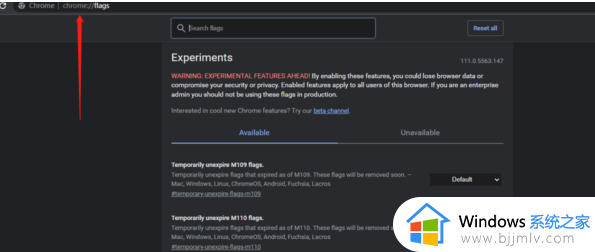
2、进入到新的界面后,在上方搜索框中输入“enable-force-dark”,回车搜索,找到下方中的“Auto Dark Mode for Web Contents”选项,如图所示。
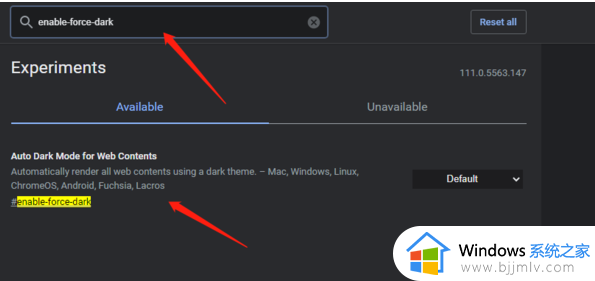
3、然后点击右侧的选项框下拉按钮,在下方给出的选项列表中选择“enable”,如图所示。
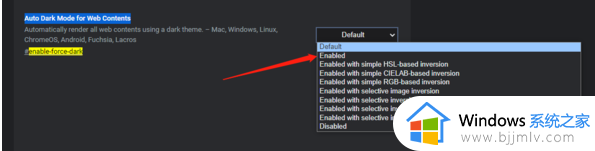
4、最后将软件重新启动就可以了,如图所示。
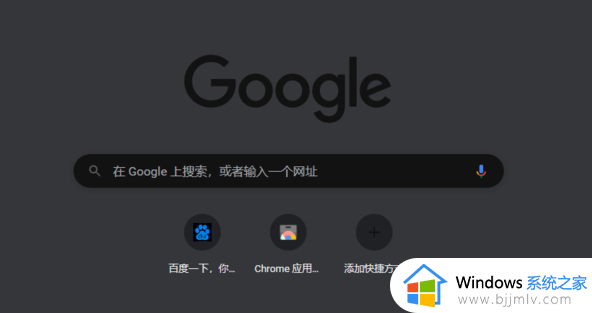
以上就是谷歌浏览器如何设置黑夜模式的全部内容,还有不清楚的用户就可以参考一下小编的步骤进行操作,希望本文能够对大家有所帮助。
谷歌浏览器怎么开黑暗模式 谷歌浏览器如何设置黑夜模式相关教程
- 谷歌浏览器如何开启黑暗模式功能 谷歌浏览器怎么设置黑夜模式
- 谷歌浏览器怎么设置打开就是无痕模式 谷歌浏览器如何开启无痕模式浏览
- 谷歌浏览器怎么分身多开 谷歌浏览器如何实现分身模式
- 谷歌浏览器怎么打开阅读模式设置 谷歌浏览器阅读模式在哪开启
- 谷歌浏览器全屏模式怎么设置 谷歌浏览器如何设置全屏模式
- 谷歌浏览器开发者模式如何打开 谷歌浏览器开发者模式打开方法
- 谷歌浏览器默认无痕模式怎样设置 谷歌浏览器默认无痕模式的打开步骤
- 谷歌浏览器兼容模式怎么设置 谷歌浏览器设置兼容模式的步骤
- 谷歌浏览器如何开启极速模式 谷歌浏览器极速模式打开步骤
- 谷歌浏览器硬件加速模式开启教程 如何在谷歌浏览器中开启硬件加速模式
- 惠普新电脑只有c盘没有d盘怎么办 惠普电脑只有一个C盘,如何分D盘
- 惠普电脑无法启动windows怎么办?惠普电脑无法启动系统如何 处理
- host在哪个文件夹里面 电脑hosts文件夹位置介绍
- word目录怎么生成 word目录自动生成步骤
- 惠普键盘win键怎么解锁 惠普键盘win键锁了按什么解锁
- 火绒驱动版本不匹配重启没用怎么办 火绒驱动版本不匹配重启依旧不匹配如何处理
电脑教程推荐
win10系统推荐